Android emulátor Windowshoz (Android játékok és programok megnyitása)
Előző
Például, ha szeretné látni, hogyan működik az alkalmazás, mielőtt letölti azt táblagépére vagy okostelefonjára; nos, vagy csak játszani akarsz, Android emulátor nélkül lehetetlen!
Ebben a cikkben elemezzük a legjobb Windows emulátor munkáját és azokat a tipikus kérdéseket, amelyeket a legtöbb felhasználó gyakran feltesz…
Manapság több tucat Android-emulátor Windowshoz található az interneten. Itt például:
1) Windows Android;
2) YouWave;
3) BlueStacks App Player;
4) Szoftverfejlesztő készlet;
és sokan mások…
Véleményem szerint az egyik legjobb a BlueStacks. A többi emulátornál tapasztalt hibák és kellemetlenségek után ennek a telepítése után is eltűnik a keresni vágyás...
BlueStacks
Tiszt Weboldal: http://www.bluestacks.com/
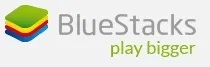
Előnyök:
- az orosz nyelv teljes körű támogatása;
– a program ingyenes;
– minden népszerű operációs rendszerben működik: Windows 7, 8.
2. A BlueStacks telepítése. 25000-es hiba megoldás
Úgy döntöttem, hogy részletesebben leírom ezt a folyamatot, mert gyakran előfordulnak hibák, és ennek eredményeként sok kérdés. Lépésről lépésre haladunk.
1) Letöltjük a telepítőfájlt az irodából. webhely és elindítása. Az első ablak, amit látni fogunk, olyan, mint az alábbi képen. Egyetértünk, és nyomjuk meg a következőt.
2) Egyetértünk, és folytatjuk.
3) El kell kezdődnie a program telepítésének. És ebben az időben nagyon gyakran előfordul az "Error 25000..." hiba. Kicsit lentebb a képernyőképen látszik... Megnyomjuk az "OK" gombot és a telepítésünk megszakad...
Ha telepítettealkalmazást, azonnal léphet a cikk 3. részéhez.
4) A hiba kijavításához tegyen két dolgot:
– a videokártya illesztőprogramjának frissítése. A legjobb, ha ezt az AMD hivatalos webhelyéről teheti meg úgy, hogy beírja a videokártya modelljét a keresőbe. Ha nem ismeri a modellt, használja a segédprogramokat a számítógép jellemzőinek meghatározásához.
– töltsön le egy másik BlueStacks telepítőt. Bármely keresőbe beírhatja a következő programnevet: „BlueStacks_HD_AppPlayerPro_setup_0.7.3.766_REL.msi” (vagy letöltheti innen).
Frissítse az AMD videokártya illesztőprogramjait.
5) A videokártya illesztőprogramjának frissítése és az új telepítő elindítása után maga a telepítési folyamat gyorsan és hiba nélkül lefut.
6) Amint látja, futtathat játékokat, például a Drag Racing-et! A játékok és programok beállításáról és futtatásáról lásd kicsit lejjebb
3. Az emulátor beállításai. Hogyan lehet megnyitni egy programot vagy játékot az emulátorban?
1) Az emulátor elindításához nyissa meg az Intézőt, és az oszlop bal oldalán megjelenik az "Alkalmazások" fül. Ezután indítson el egy hasonló nevű parancsikont.
2) Érintse meg a „beállítások” ikont a jobb alsó sarokban az emulátor részletes beállításához. Lásd az alábbi képernyőképet. Egyébként sok mindent testre szabhat:
– kapcsolat a felhővel;
– válasszon másik nyelvet (az alapértelmezett az orosz lesz);
– módosítsa a billentyűzet beállításait;
– módosítsa a dátumot és az időt;
– felhasználói fiókok;
- alkalmazások kezelése;
– alkalmazások átméretezése.
3) Új játékok letöltéséhez lépjen a "játékok" fülre a menü tetején. Játékok tucatjai nyílnak meg előtted, értékelés szerint rendezve.Kattintson a kívánt játékra - megjelenik egy letöltési ablak, egy idő után automatikusan telepíti.
4) A játék elindításához lépjen a "Saját alkalmazások" szakaszba (a bal oldali menüben). Ezután látni fogja a telepített alkalmazást. Például kísérletképpen letöltöttem és elindítottam a "Drag Racing" játékot, mintha semmi, játszhat.
KövetkezőOlvassa el tovabba:
- A gyorsítótár törlése az Instagramban az iPhone-on, szabványos módszerek és programok
- Amigurumi játékok gumiszalagból
- Hogyan ellenőrizheti a hivatkozást a rosszindulatú programok számára közvetlenül a böngészőben anélkül, hogy a hivatkozásra lépne
- Google Nexus 7 – játéktáblagép Android operációs rendszeren
- Tervező programok